Sådan gendannes iPhone til iPhone fra/uden sikkerhedskopiering
Det er nødvendigt at gendanne din gamle iPhone til en ny, når du køber en ny iPhone. Ved du hvordan man gendanne iPhone fra iPhone? Dette indlæg vil introducere, hvordan man gendanner en iPhone uden sikkerhedskopiering, hvordan man gendanner en iPhone uden en computer, hvordan man gendanner en iPhone fra iCloud-sikkerhedskopi, og hvordan man gendanner en iPhone fra iTunes i detaljer.
I denne artikel:
- Del 1: Sådan gendannes iPhone til iPhone [Anbefal]
- Del 2: Gendan iPhone til iPhone med hurtig start
- Del 3: Gendan iPhone-sikkerhedskopi til en ny telefon ved hjælp af iCloud
- Del 4: iPhone sikkerhedskopiering og gendannelse til en ny telefon ved hjælp af iTunes/Finder
- Del 5: Sikkerhedskopiering og gendannelse af iPhone til en ny telefon med Google One
Del 1: Sådan gendannes iPhone til iPhone [Anbefal]
Apeaksoft iOS Data Backup & Gendannelse er et af de mest fremragende værktøjer til at sikkerhedskopiere og gendanne iPhones fra iPhones med et enkelt klik. Det enestående er, at du i modsætning til iTunes kan få en forhåndsvisning af din sikkerhedskopi og vælge, hvilken du vil gendanne.
Få en gratis download af Apeaksoft iOS Data Backup & Gendannelse på Apeaksofts officielle hjemmeside. Start den efter installationen.
Først skal du sikkerhedskopiere din iPhone ved hjælp af denne software i den anden mulighed på grænsefladen.
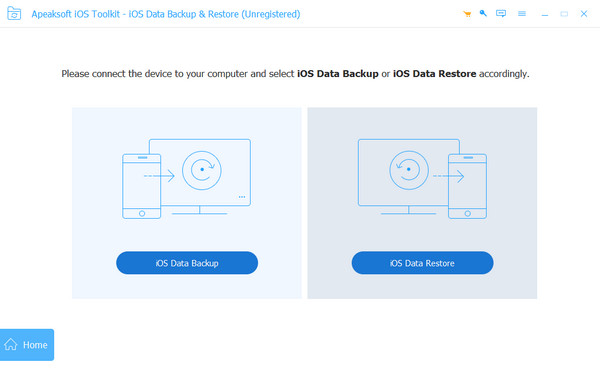
Efter en vellykket sikkerhedskopiering skal du vælge iOS Datagendannelse valgmulighed. Tilslut din nye enhed til din pc med et USB-kabel.
Vælg din sikkerhedskopi, og klik derefter Se nu for at se detaljerede dataoplysninger. Vælg, hvad du vil gendanne.
Klik Gendan til enhed at afslutte.
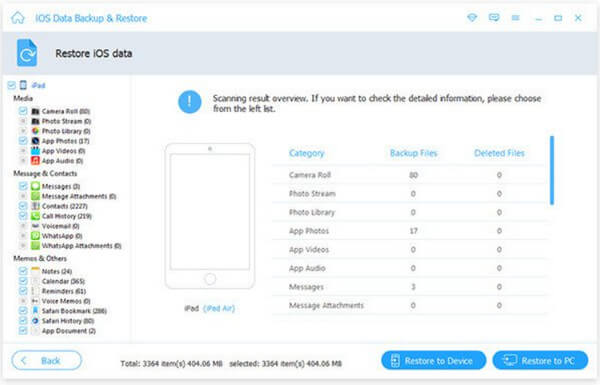
Del 2: Gendan iPhone til iPhone med hurtig start
Du kan også gendanne iPhone til iPhone med Apples dedikerede værktøj - Quick Start. Denne app giver dig mulighed for at gendanne iPhone fra iPhone ved hjælp af en trådløs forbindelse. Før du starter, bør du sikre dig, at begge iPhones er opdateret til den nyeste version og understøtter Quick Start.
Placer dine to iPhones tæt på hinanden. Sørg for, at din gamle iPhone er forbundet til Wi-Fi, og at Bluetooth er slået til.
Tænd din nye iPhone og vælg Blive ved mulighed, når en prompt dukker op på skærmen på din gamle iPhone.
Brug din gamle iPhones kamera til at scanne din nye iPhones skærm for at forbinde dine to enheder. Der vil være en Quick Start-skærm på dine nye enheder.
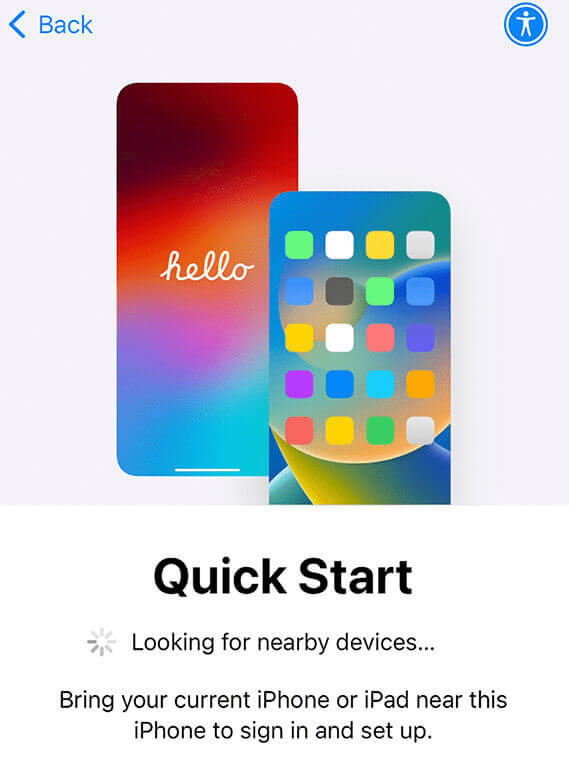
Tilmeld dig med dit Apple ID på din nye enhed. Fuldfør dine indstillinger, såsom Face ID eller Touch ID, i henhold til vejledningen.
Vælg Overfør fra iPhone mulighed og vent på færdiggørelsen. Husk altid at have to enheder tæt på hinanden og sikre tilstrækkelig strøm.
Del 3: Gendan iPhone-sikkerhedskopi til en ny telefon ved hjælp af iCloud
En af Apples officielle metoder til at gendanne iPhone-sikkerhedskopi til en ny telefon er iCloud-sikkerhedskopi. Hvis du undrer dig over, hvordan du gendanner en iPhone uden en computer, er dette den rigtige måde. Men du skal betale for et iCloud+ abonnement. Gebyret afhænger af din datastørrelse. Denne metode er også anvendelig til at gendanne iPhones fra iPads.
Her er trinene til, hvordan du gendanner iPhone fra iCloud-sikkerhedskopi.
Først skal du sikkerhedskopiere din gamle iPhone ved at følge trinene: Indstillinger > Apple-id > iCloud > iCloud-sikkerhedskopi > Sikkerhedskopier denne iPhone.
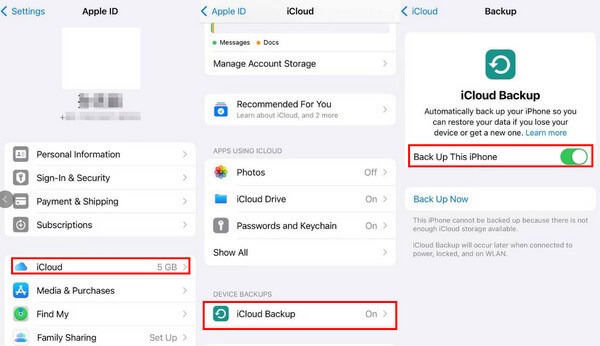
Åbn din nye iPhone. Hvis du allerede har udført nogle handlinger på din nye iPhone, skal du muligvis fabriksindstil din iPhone først.
På den Overfør dine apps og data skærm, vælg Fra iCloud Backup. Tilmeld dig med dit Apple ID, og vent derefter i tålmodighed.
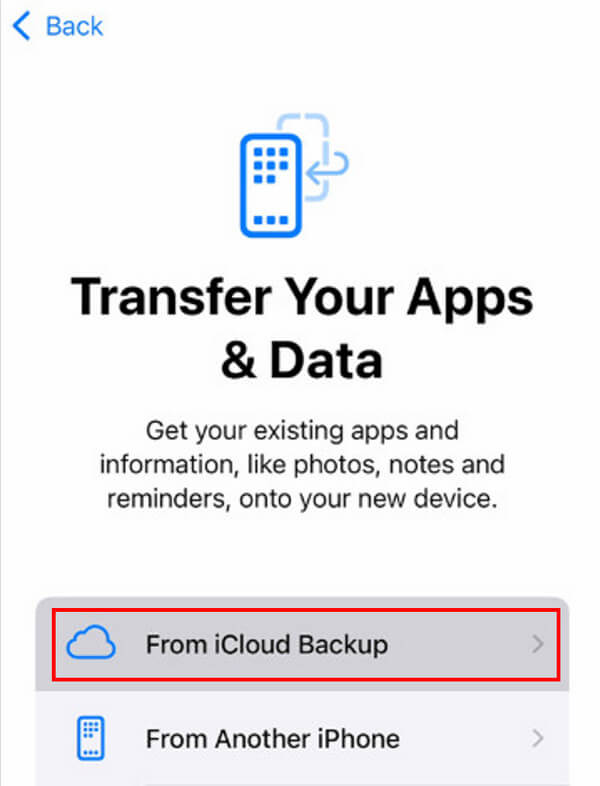
Del 4: iPhone sikkerhedskopiering og gendannelse til en ny telefon ved hjælp af iTunes/Finder
En anden officiel metode til at gendanne iPhone-sikkerhedskopi på en ny telefon er iTunes/Finder. Du kan gendanne iPhone til iPhone gratis via denne metode. Du bør dog forberede en computer og et USB-kabel på forhånd, og hvis din computer går ned, gør din backup det også.
Her er trinene til, hvordan du gendanner en iPhone fra iTunes/Finder:
Start iTunes/Finder på din computer/Mac. Tilslut først din gamle iPhone til enheden.
Klik på din iPhone i sidebjælken. I den Sikkerhedskopier sektion, klik Denne computer og klik derefter Backup nu.
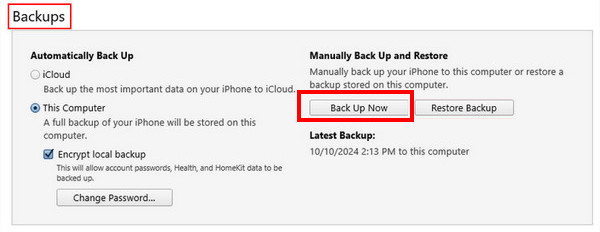
Skift forbindelsen fra din gamle iPhone til den nye.
Vælg Gendan sikkerhedskopi mulighed denne gang. Hvis din backup er krypteret, skal du også indtaste din iTunes backup adgangskode.
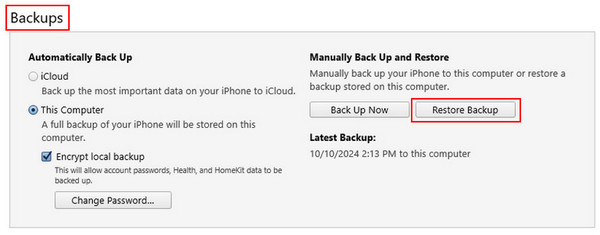
Del 5: Sikkerhedskopiering og gendannelse af iPhone til en ny telefon med Google One
Google One er også en iCloud-lagringsplatform. Men dens backup-objekter er begrænsede. Du kan kun sikkerhedskopiere og gendanne visse fildata såsom kontakter, kalendere, billeder og videoer, eksklusive apps, indstillinger eller andre elementer. Og det er heller ikke gratis. Det, der skal bemærkes, er, at du ikke direkte kan gendanne dine iPhone-data i Google One på din iPhone. Du skal gå til den respektive Google-tjeneste for en bestemt datatype. For at gendanne billeder fra iPhone til iPhone skal du for eksempel gå til Google Fotos; for at gendanne e-mails fra iPhone til iPhone, skal du gå til Gmail.
Alligevel er det stadig en levedygtig tilgang, især hvis metoderne ovenfor ikke virker.
Bonus: Sådan gendannes iPhone-data med et enkelt klik
Kæmper du med at gendanne dine permanent slettede billeder, videoer, beskeder, e-mails osv.? imyPass iPhone Data Recovery ville være din ideelle software!

4.000.000+ downloads
Gendan ved et uheld slettede datafiler fra iPhone hurtigt.
Gendan forskellige datatyper, såsom beskeder, fotos osv., med lethed.
Se forhåndsvisning af dine data, der skal gendannes.
Vælg hvilken datafil, der skal gendannes.
Kompatibel med næsten alle iPhone-modeller og alle Windows- og Mac-versioner.
3 trin til at gendanne din iPhone - Tilslut, vælg og gendan.
Hvis du spekulerer på, hvordan gendanne slettede billeder eller andre datatyper på en iPhone, få en gratis download af imyPass iPhone Data Recovery og gendan ønskede data på egen hånd!
Konklusion
Dette indlæg har introduceret, hvordan man gendanner en iPhone til iPhone trådløst uden backup og hvordan man gendanner iPhone fra en sikkerhedskopi i detaljer. Hvad mere er, vi har også introduceret, hvordan man gendanner iPhone-data med et enkelt klik. Håber du vil finde den bedste metode og gendanne din iPhone med succes!

